Die tnc am netzwerk, Seite 117, 4 arbeit en mit der d a te i-v e rw alt ung – HEIDENHAIN TNC 128 (77184x-01) Benutzerhandbuch
Seite 117
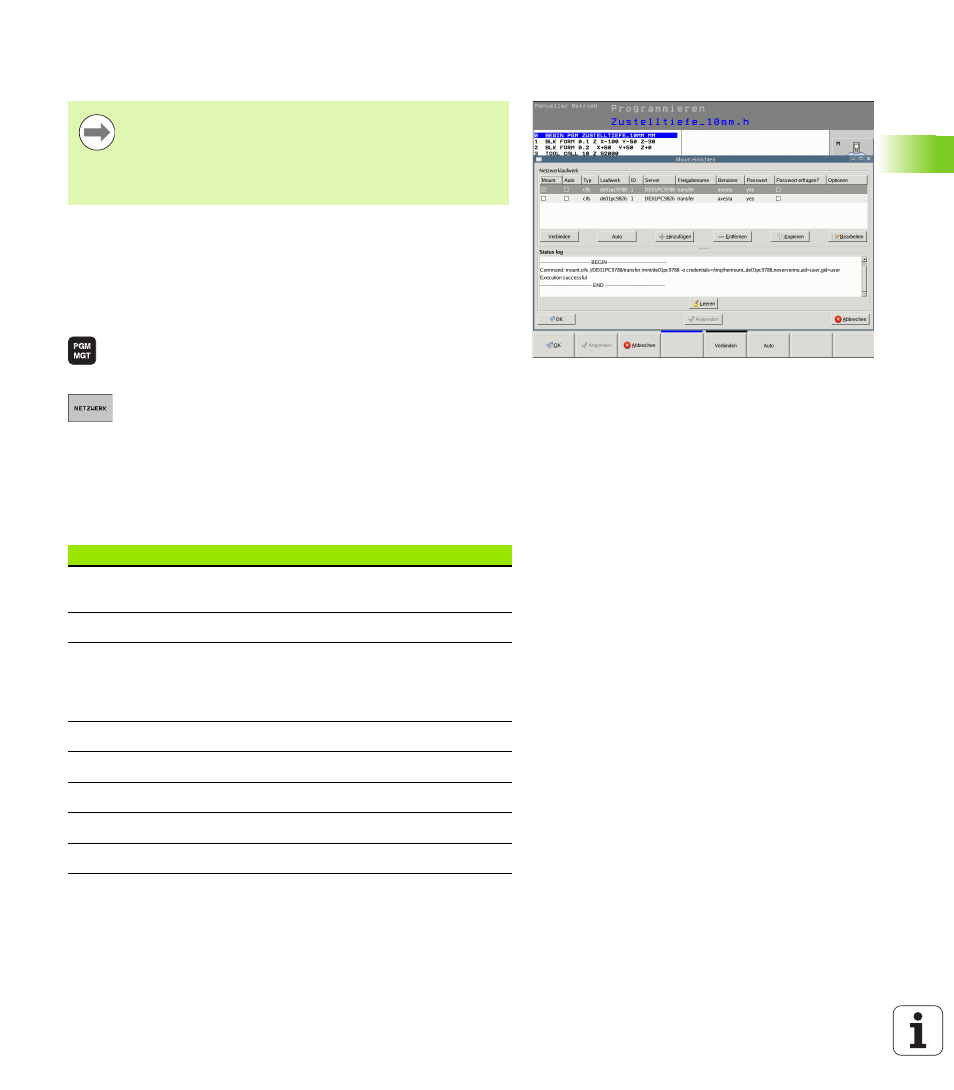
HEIDENHAIN TNC 128
117
3.4 Arbeit
en mit der D
a
te
i-V
e
rw
alt
ung
Die TNC am Netzwerk
Wenn die TNC an ein Netzwerk angeschlossen ist, stehen Ihnen
zusätzliche Laufwerke im linken Verzeichnis-Fenster zur Verfügung
(siehe Bild). Alle zuvor beschriebenen Funktionen (Laufwerk wählen,
Dateien kopieren usw.) gelten auch für Netzlaufwerke, sofern Ihre
Zugriffsberechtigung dies erlaubt.
Netzlaufwerk verbinden und lösen
Datei-Verwaltung wählen: Taste PGM MGT drücken,
ggf. mit Softkey FENSTER die Bildschirm-Aufteilung
so wählen, wie im Bild rechts oben dargestellt
Netzwerk-Einstellungen wählen: Softkey NETZWERK
(zweite Softkey-Leiste) drücken.
Netzlaufwerke verwalten: Softkey
NETZWERK VERBIND. DEFINER. drücken. Die TNC
zeigt in einem Fenster mögliche Netzlaufwerke an,
auf die Sie Zugriff haben. Mit den nachfolgend
beschriebenen Softkeys legen Sie für jedes Laufwerk
die Verbindungen fest
Um die Ethernet-Karte an Ihr Netzwerk anzuschließen,
siehe „Ethernet-Schnittstelle”, Seite 355.
Fehlermeldungen während des Netzwerk-Betriebs
protokolliert die TNC siehe „Ethernet-Schnittstelle”, Seite
355.
Funktion
Softkey
Netzwerk-Verbindung herstellen, die TNC markiert
die Spalte Mount, wenn die Verbindung aktiv ist.
Verbinden
Netzwerk-Verbindung beenden
Trennen
Netzwerk-Verbindung beim Einschalten der TNC
automatisch herstellen. Die TNC markiert die
Spalte Auto, wenn die Verbindung automatisch
hergestellt wird
Auto
Neue Netzwerk-Verbing einrichten
Hinzufügen
Bestehende Netzwerk-Verbing löschen
Entfernen
Netzwerk-Verbing kopieren
Kopieren
Netzwerk-Verbing editieren
Bearbeiten
Status-Fenster löschen
Leeren